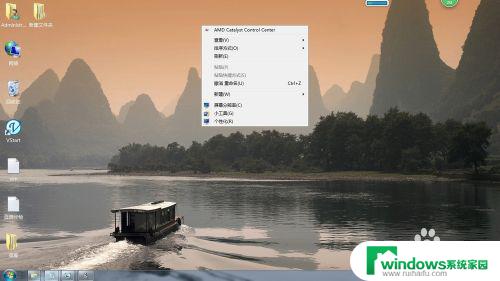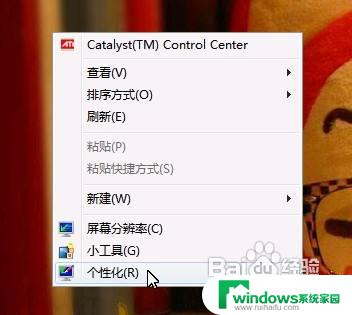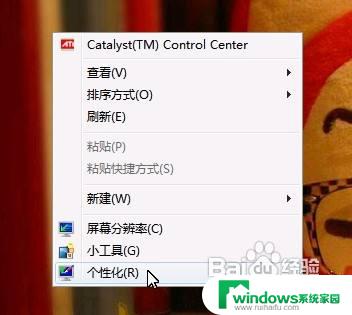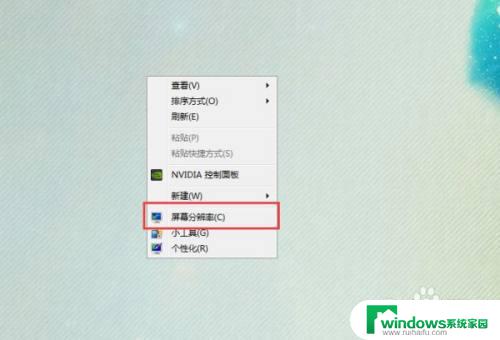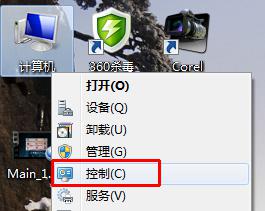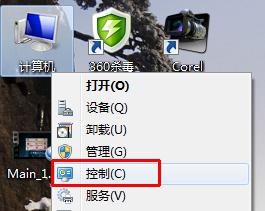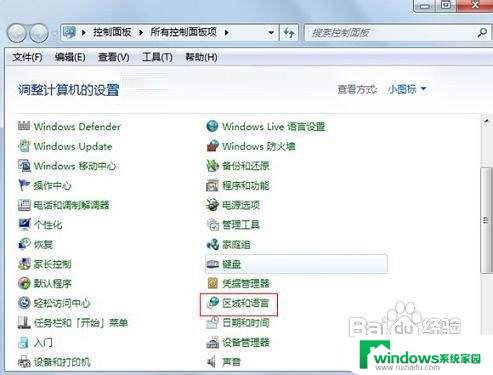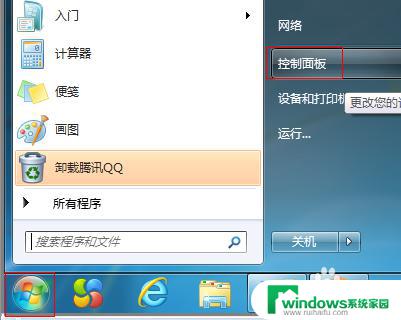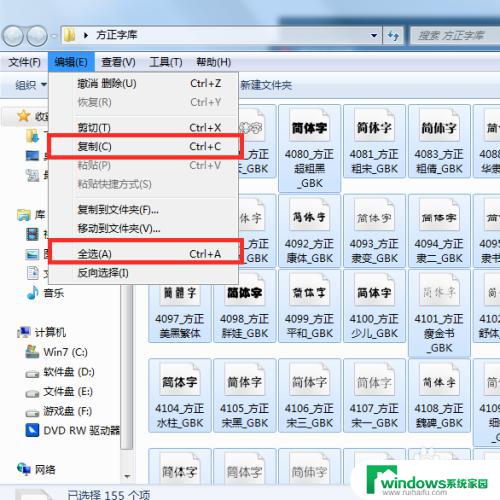win7怎么把字体调大 Win7默认字体大小设置方法
win7怎么把字体调大,在使用Windows 7操作系统时,你可能会发现默认的字体大小有些不够清晰或者太小,造成阅读困难,为了提升用户体验,Windows 7提供了一种简便的方法来调整字体大小。通过调整字体大小,你可以更好地适应自己的视觉需求,使文字更加清晰易读。本文将介绍Win7默认字体大小设置方法,帮助你轻松调整字体大小,提升阅读体验。无论是在工作中还是日常生活中,这个小技巧都能为你带来更加舒适的电脑使用体验。
步骤如下:
1.当然可以的,找到桌面空白区域右键---选择“个性化”如下图
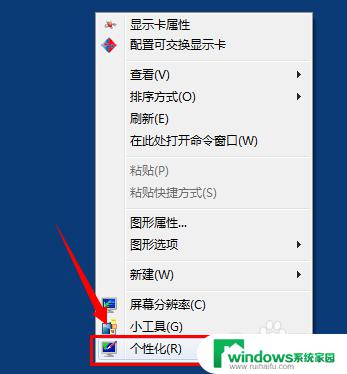
2.点击 “外观和个性化”设置选项中,找到“显示”功能
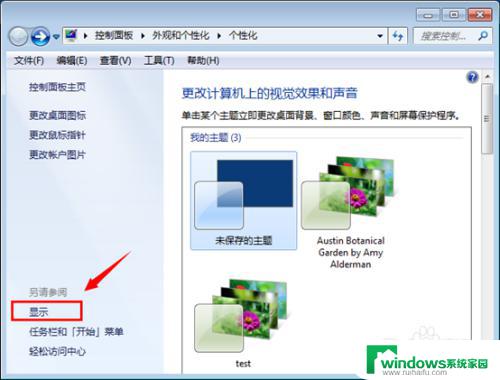
3.出现的显示功能对话框中,找到“设置自定义文本大小DPI”的设置选项,如箭头位置
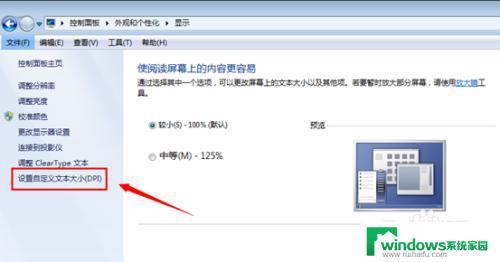
4.在自定义DPI设置中,默认是100%的大小。可以进行调整选择,如选择200%就是放大2倍
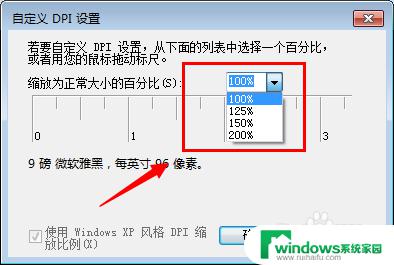
5. 设置好之后,在显示菜单中会有“是阅读屏幕上的内容更容易”出现了刚刚的几个选项。应用点击“立即注销”可以马上生效
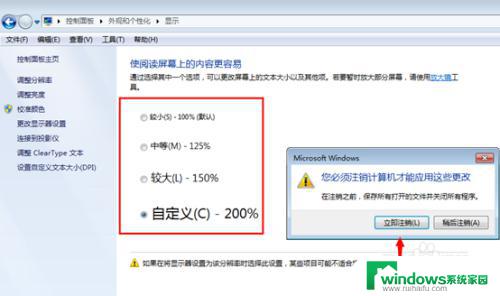
以上是如何将Win7中的字体调大的全部内容,如果您遇到了相同的情况,请参考小编的方法进行处理,希望这些方法能对您有所帮助。